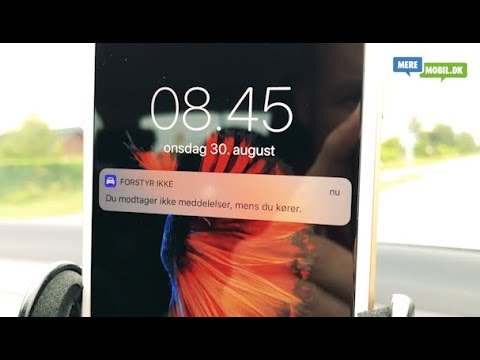
Innhold
Ikke forstyrr i iOS 7 er en perfekt måte å tause samtaler, tekster, varsler og varsler fra alle apper og kontakte uten å bruke flymodus eller blokkere en bestemt person.
Apple debuterte Ikke forstyrr i en tidligere versjon av iOS, men lagt til en ny funksjon i iOS 7, og funksjonen Ikke forstyrr i iOS 7 er fortsatt en av de mest nyttige tilleggene Apple laget i den siste tiden.
IOS 7 lar deg også blokkere samtaler, tekster og FaceTime-meldinger, men dette er et globalt alternativ som passer bedre til å sove uten avbrudd, nyter en film eller tid med venner uten irriterende varsler. I motsetning til flymodus kan du fortsatt bruke iPhone til å surfe på nettet og sjekke inn på apper du vil se oppdateringer for, men mens telefonen er låst, vil du ikke få varsler.
Slik bruker du Ikke forstyrr i iOS 7, inkludert det nye stillhetsalternativet som er ett skritt mot en bedre Ikke forstyrr opplevelse. Vi vil gå gjennom å slå Ikke forstyrr på, sette opp favoritter som kan ringe uten et problem, planlegging Ikke forstyrr og andre tips for å bruke det bedre.
Apple jobber med en iOS 7.1-oppdatering som ikke bør endre måten dette virker på. Hvis iOS 7.1 legger til nye funksjoner for å ikke forstyrre, vil vi oppdatere denne veiledningen.
Hvordan bruke Ikke forstyrr i iOS 7
For å bruke Ikke forstyrr i iOS 7-brukere må du trykke på iPhone Innstillinger app, vanligvis funnet på hovedskjermen til iPhone eller iPad.
På dette skjermbildet er Ikke forstyrr-alternativet halvveis nedover skjermen med en liten månedesign til venstre. Trykk på den for å åpne Ikke forstyrr innstillinger.

Velg Ikke forstyrr Innstillinger for å komme i gang.
Den første beslutningen om å gjøre er om å manuelt Slå på Ikke forstyrr eller bruk a Rute. Manuell å slå på Ikke forstyrr, er praktisk for møter og sammenkomster som ikke skjer hver dag, bare vær sikker på at du husker å slå den av når du må få varsler igjen. Planlegging Ikke forstyrr i iOS 7 er en god måte å unngå lyder, lys og vibrasjoner som vekker deg opp om natten.

Slå på Ikke forstyrr manuelt eller Planlegg det for bestemte tider.
Trykk på Planlagt for å angi en start- og stopptid. Det er ingen måte å angi en annen Ikke-forstyrrelsesplan for hverdager og helger, så hvis du angir Ikke forstyrr for å starte for tidlig, kan du gå glipp av anrop når du er ute sent på en helg. Bare vær sikker på å slå av planen eller legg til i favorittene dine.
Med disse trinnene er grunnleggende om Ikke forstyrr i iOS 7 fullført, men det er andre innstillinger som skal endres.

Velg hvilke kontakter som kan komme gjennom Ikke forstyrr i iOS 7.
Som standard gjør ikke forstyrr tillat at anrop fra Favoritter skal komme gjennom uten å ringe igjen. Du vil også få nødsamtaler fra noen så lenge de ringer på nytt i tre minutter. Dette vil spare deg fra en midnatt våkne på grunn av en rumpeknapp, men la barn, venner og familie komme igjennom i nødstilfeller. Bare vær sikker på at Gjentatte anropsknapper er satt til på.

Legg til en kontakt i Favoritter for å la dem komme gjennom Ikke forstyrr modus.
For å legge til noen i Favoritter åpne appen Kontakter, trykk på kontakten, bla til bunnen og trykk, Legg til i favoritter. Brukere kan også tillate samtaler fra grupper av kontakter. Ved å velge et personlig e-postsett for kontakter for å komme igjennom og ikke en arbeids-e-post, kan familien ringe, men klienter og medarbeidere vil ikke komme igjennom på første samtale.

Ny i iOS 7 er muligheten til å velge når lyden skal spille.
Det siste alternativet for å endre er Stille modus. Hvis du vil få hørbare varsler når iPhone eller iPad er låst opp, kan du gjøre det ved å velge Bare mens iPhone er låst. Hvis du ikke vil ha hørbare varsler, velg Alltid. Med enten modus ser du fremdeles varsler når skjermen er låst opp, men det kommer ikke noe støy i forbindelse med varslingen.
Uansett hvilke alternativer du velger, er det noen handlinger som fortsatt vil gi støy mens Ikke forstyrr er slått på. Noen er gode, mens andre er irriterende.
Alarmer vil fortsatt lyde når ikke forstyrr er på, så du trenger ikke å bekymre deg for å sove gjennom en alarm når ikke forstyrr er på.
Siri-støyen vil fortsatt spille høyt og tydelig, noe som betyr at du ved et uhell holder inne hjemme-knappen mens du bruker iPhone på Ikke forstyrr-modus i sengen ved siden av noen du kanskje vekker dem opp.
Ladestøyen eller vibrasjonen vil også lyde når Ikke forstyrr er på. Hvis du slår på telefonen stille på siden, vil du høre en vibrasjon, hvis det ikke er stille, lades det opp ladingstøy.
Hvordan raskt slå på Ikke forstyrr
Apple lader ikke lenger brukere slå på Ikke forstyrr på iPhone eller iPad fra hovedinnstillingsskjermbildet, men med Control Center er det utrolig enkelt å bytte Ikke forstyrr av eller på i IOS 7.
På en hvilken som helst skjerm snu opp fra bunnen av telefonen for å få tilgang til Kontrollsenter. Trykk på månelogoen for å slå den på eller av. En hvit måne betyr at den er på, sammen med et måneikon i statuslinjen, og en mørk måne betyr at den er av.

Slå på Ikke forstyrr iOS 7 raskt med Control Center.
Bildet over viser alternativene i Kontrollsenter i iOS 7, der du finner andre funksjoner og snarveier.


